Google Chrome OS Flex: Verwandeln Sie Ihren alten PC in ein Chromebook
Google hat mit Chrome OS Flex eine interessante Option vorgestellt, um älteren Windows-PCs und MacBooks neues Leben einzuhauchen. Während wir bereits eine detaillierte Anleitung zur Installation von Chrome OS mit Play Store-Unterstützung über Project Brunch hatten, ist Chrome OS Flex eine deutlich unkompliziertere und von Google direkt unterstützte Lösung. Nach meinem Test auf einem Windows-Laptop kann ich bestätigen: Es funktioniert einwandfrei! Wenn auch Sie wissen möchten, wie Sie Chrome OS Flex auf Ihrem PC oder Windows-Laptop installieren können, finden Sie hier eine umfassende Anleitung.
Schritt-für-Schritt-Anleitung zur Installation von Chrome OS Flex (2022)
In dieser Anleitung zeigen wir Ihnen, wie Sie Chrome OS Flex installieren können. Zusätzlich erklären wir, was Chrome OS Flex ist und teilen unsere persönlichen Erfahrungen mit dem neuen Betriebssystem von Google. Eine detaillierte Tabelle mit technischen Details finden Sie am Ende.
Was ist Google Chrome OS Flex?
Vor zwei Jahren übernahm Google Neverware, ein Unternehmen aus New York, das CloudReady entwickelt hatte. CloudReady ermöglichte es Nutzern, älteren PCs neues Leben einzuhauchen, indem sie Chrome OS darauf ausführten. Die Software basierte auf dem Open-Source-Projekt Chromium OS und bot auch Linux-Unterstützung. Google hat dieses Projekt weiterentwickelt und Chrome OS Flex (auch bekannt als CloudReady 2.0) veröffentlicht – ein vollwertiges Desktop-Betriebssystem mit Unterstützung für Google Assistant und andere Google-Dienste. Obwohl auch hier Linux unterstützt wird, steht der Google Play Store in Chrome OS Flex nicht zur Verfügung.
Google bietet Chrome OS Flex derzeit hauptsächlich für Bildungs- und Unternehmenskunden an. Allerdings steht es auch Privatnutzern zur Verfügung, die ihre älteren Windows-PCs und MacBooks mit diesem Betriebssystem wiederbeleben möchten. Das Hauptziel ist es, ältere Hardware mit hoher Geschwindigkeit zu nutzen, die nahezu an die Leistung moderner Computer heranreicht. Durch die offizielle Unterstützung von Google können wir eine größere Kompatibilität mit verschiedenen Herstellern wie HP, Apple und Asus erwarten.
Voraussetzungen für die Installation von Chrome OS Flex
Um Chrome OS Flex installieren zu können, benötigen Sie:
| 1. | Einen USB-Stick mit mindestens 8 GB Speicherplatz. |
| 2. | Einen Windows-PC mit Intel- oder AMD-x86-64-Bit-Prozessor (ARM-Prozessoren werden noch nicht unterstützt). |
| 3. | Mindestens 4 GB RAM (oder mehr). |
| 4. | Mindestens 16 GB internen Speicher. |
| 5. | Überprüfen Sie die Kompatibilität Ihres PCs hier. Wenn Ihr PC gelistet ist, können Sie bedenkenlos fortfahren. Sollte Ihr Modell nicht aufgeführt sein, ist dies kein Grund zur Sorge, da die Installation in vielen Fällen trotzdem funktioniert. Beachten Sie aber, dass einige Funktionen auf nicht-zertifizierten Geräten eingeschränkt sein können. |
Chrome OS Flex auf einen USB-Stick flashen
Hier sind die Schritte, um Chrome OS Flex auf einen USB-Stick zu flashen:
- Installieren Sie zunächst die Chrome-Erweiterung Chromebook Recovery Utility über diesen Link. Mit dieser Erweiterung können Sie das Chrome OS Flex-Image auf Ihren USB-Stick übertragen.
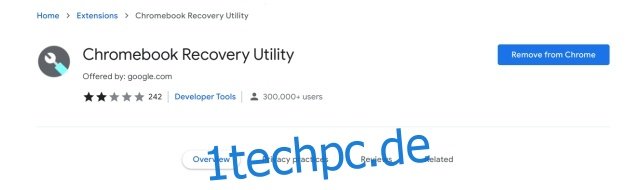
- Öffnen Sie nun das Chromebook-Wiederherstellungsprogramm und verbinden Sie Ihren USB-Stick. Klicken Sie dann auf „Erste Schritte“.
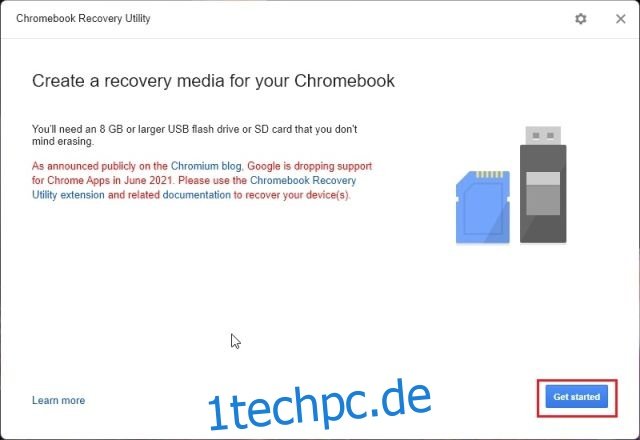
- Auf der folgenden Seite wählen Sie „Modell aus einer Liste auswählen“.
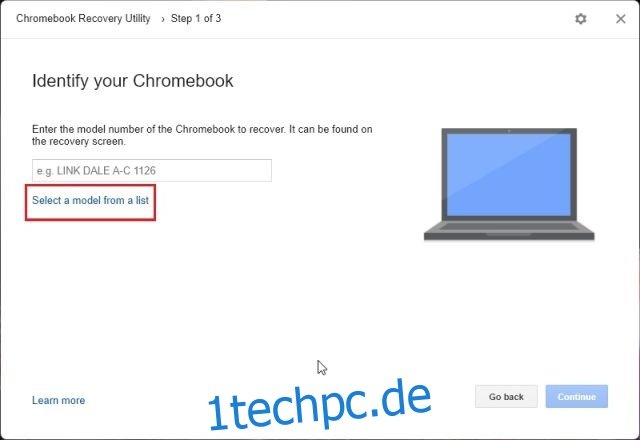
- Klicken Sie auf das Dropdown-Menü „Hersteller auswählen“ und wählen Sie „Google Chrome OS Flex“. Wählen Sie im nächsten Dropdown-Menü „Chrome OS Flex (Developer-Instable)“. Klicken Sie dann auf „Weiter“.
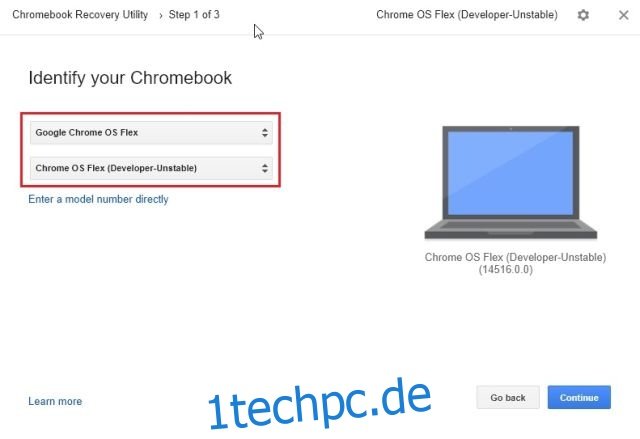
- Wählen Sie Ihren USB-Stick aus und klicken Sie auf „Weiter“.
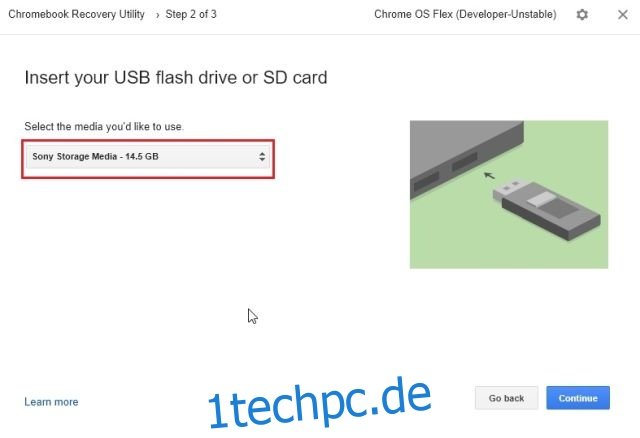
- Klicken Sie abschließend auf „Jetzt erstellen“. Das Chromebook-Wiederherstellungsprogramm erstellt ein bootfähiges Chrome OS Flex-Laufwerk. Der Vorgang dauert je nach Internetgeschwindigkeit etwa 10 bis 15 Minuten.
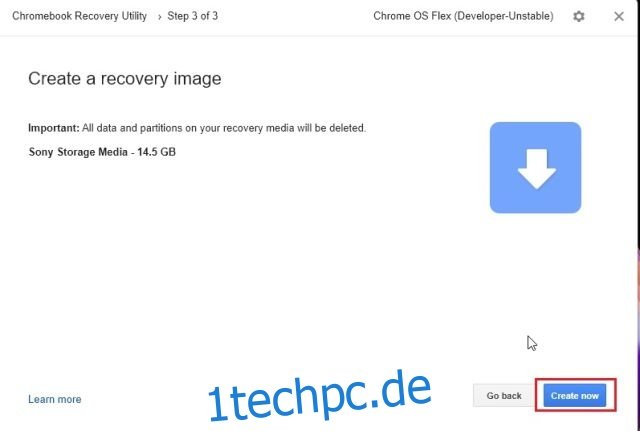
Installation von Chrome OS Flex auf einem Windows-Laptop oder MacBook
Sobald Sie den USB-Stick mit Chrome OS Flex erstellt haben, folgen Sie diesen Schritten, um das Betriebssystem auf Ihrem Computer zu installieren:
- Starten Sie Ihren PC neu und drücken Sie die Boot-Taste. Wenn Sie den Boot-Key für Ihr Gerät nicht kennen, finden Sie ihn in der folgenden Tabelle. Halten Sie die Boot-Taste gedrückt, bis Sie das Boot-Menü sehen. Falls Sie Chrome OS Flex auf einem individuell zusammengestellten PC installieren, suchen Sie den passenden Boot-Key im Internet anhand des Herstellers Ihres Motherboards.
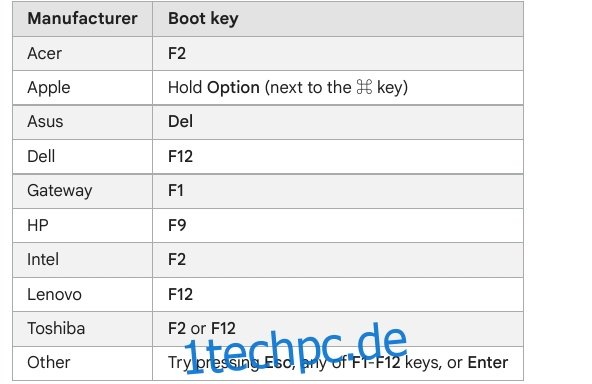
- Wählen Sie im Boot-Menü Ihren USB-Stick mit den Pfeiltasten aus und bestätigen Sie mit der Eingabetaste.
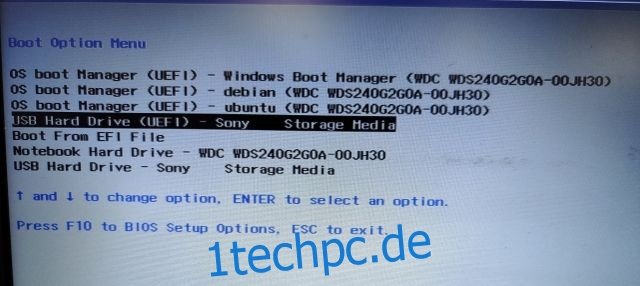
- Nun sollte der Bildschirm „Willkommen bei CloudReady 2.0“ erscheinen. Klicken Sie hier auf „Erste Schritte“. Folgen Sie den Anweisungen auf dem Bildschirm und melden Sie sich mit Ihrem Google-Konto an.
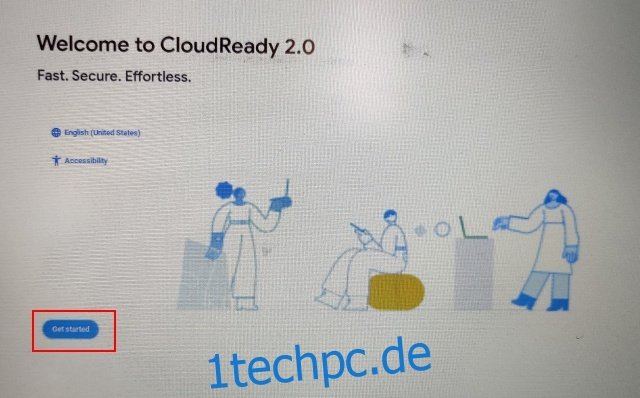
- Ich empfehle, dass Sie Chrome OS Flex zunächst ausprobieren, bevor Sie es auf Ihrer Festplatte installieren. So können Sie überprüfen, ob WLAN, Tastatur, Maus, Bluetooth, Touchpad und andere Hardware-Komponenten ordnungsgemäß funktionieren.
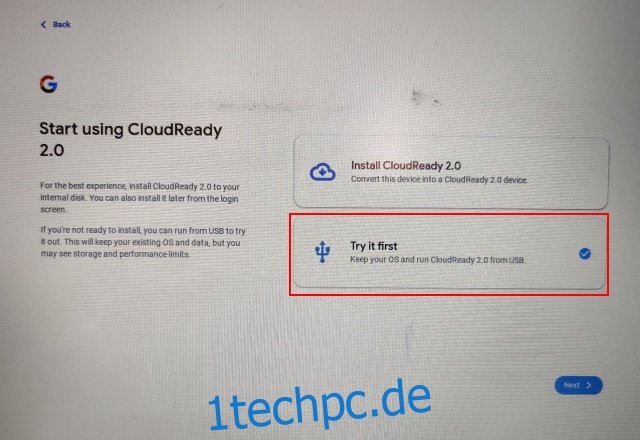
- Wenn Sie sich sicher sind, dass Sie Chrome OS Flex installieren möchten, öffnen Sie das Schnellmenü in der unteren rechten Ecke und klicken Sie auf „Abmelden“.
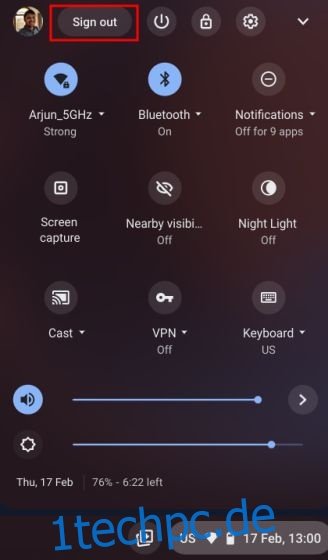
- Klicken Sie dann unten links auf „CloudReady installieren“.
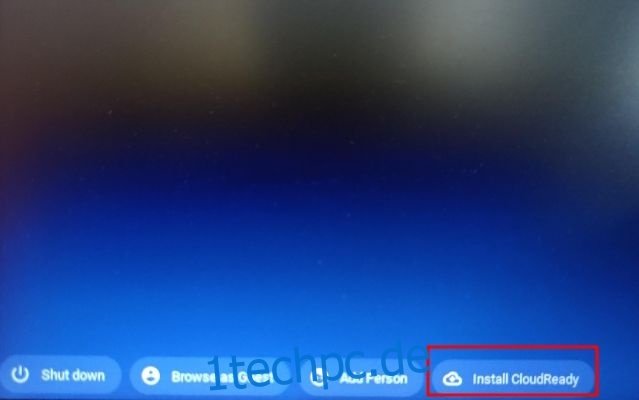
- Bestätigen Sie mit „CloudReady 2.0 installieren“ und erneut mit „Installieren“. Achtung: Dieser Schritt löscht Ihre gesamte Festplatte. Stellen Sie daher unbedingt sicher, dass Sie zuvor eine Sicherung erstellt haben. Sobald die Installation abgeschlossen ist, fahren Sie den Computer herunter und entfernen Sie den USB-Stick.

- Fertig! Chrome OS Flex sollte nun problemlos starten.

Erste Eindrücke von Chrome OS Flex auf einem Windows-Laptop
Chrome OS Flex ist im Vergleich zu Windows 11 oder 10 sehr leistungsfähig. Ich verwende regelmäßig ein Chromebook mit einem i5-Prozessor der 8. Generation, aber die Performance von Chrome OS Flex auf meinem Windows-Laptop mit einem i5-Prozessor der 6. Generation ist bemerkenswert. Besonders erfreulich ist die Unterstützung von Google Assistant in Chrome OS Flex. Beachten Sie aber, dass Android-Apps nicht unterstützt werden und Google aktuell keine Pläne hat, den Play Store in dieser Version zu integrieren.
Trotzdem ist die vollständige Unterstützung von Linux ein großer Vorteil. Sie können somit Desktop-Linux-Anwendungen nutzen. Mit Wine können Sie sogar leichtgewichtige Windows-Anwendungen auf Ihrem Chromebook mit Chrome OS Flex ausführen.
Der aktuelle Build von Chrome OS Flex basiert auf Chrome OS 100, was sehr fortschrittlich ist. Es ist zu erwarten, dass Chrome OS Flex in ein bis zwei Monaten stabil sein wird, sodass es für jedermann problemlos genutzt werden kann. Insgesamt ist Chrome OS Flex eine hervorragende Alternative, wenn Sie einen älteren PC oder MacBook haben und ein schnelles, zuverlässiges System zum Surfen und für alltägliche Aufgaben benötigen.
Werden Sie Chrome OS Flex auf Ihrem PC oder Laptop installieren?
Das war unsere detaillierte Anleitung zur Installation von Chrome OS Flex auf älteren PCs und Windows-Laptops. Obwohl ich Chrome OS Flex nicht auf einem Apple MacBook getestet habe, sind die Installationsschritte ähnlich, so dass Sie es auch dort ausprobieren können. Ich habe auch versucht, Chrome OS Flex parallel zu Windows 11 zu installieren, aber dabei traten einige Probleme mit dem Bootloader auf. Wir werden Sie informieren, sobald es hierzu eine funktionierende Lösung gibt. Das ist alles, was wir Ihnen zu diesem Thema zu sagen haben. Wenn Sie mehr über die besten Tipps und Tricks zu Chrome OS erfahren möchten, lesen Sie unseren ausführlichen Artikel. Und wenn Sie Fragen haben, hinterlassen Sie uns einen Kommentar.